スマートフォン間でのファイル転送は、特に異なるOSを使用している場合は面倒な場合があります。iPhoneとAndroidが市場を席巻しているため、ユーザーが2つのプラットフォーム間でファイルを共有するのに苦労するのは当然のことです。Bluetooth経由でiPhoneからAndroidにファイルを転送する方法をご存知ですか?
このガイドでは、体系的なアプローチをご紹介します。新しいスマートフォンに買い替える場合でも、単に友人や家族とファイルを共有したい場合でも、このガイドを使えば、プロセスを迅速かつ簡単に行うことができます。
残念ながら、答えは「いいえ」です。Android Android iPhoneは同じBluetoothハードウェアとテクノロジーを搭載していますが、オペレーティングシステムの違いが課題となっています。iOS iOS特定の安全上の制限を設けており、Bluetooth経由のファイル共有は不可能です。iPhoneからAndroidにBluetooth接続するにはどうすればよいでしょうか?
ご心配なく。サードパーティ製のソフトウェア、Google、DropBox、メールなど、代替手段はまだあります。これらの方法を採用することで、異なるデバイス間でファイルを転送できるだけでなく、様々なメリットを持つ多様な方法から選択できるようになります。
iPhone からAndroidにファイルを転送するには、次の方法があります。
iPhoneとAndroidデバイス間で ファイルを転送する最も簡単な方法の一つはCoolmuster Mobile Transferなどのサードパーティ製アプリを使用することです。これは、iPhoneやAndroidデバイスを含む、異なるモバイルデバイス間でファイルを転送できる、強力で使いやすいツールです。2台の携帯電話間でデータを転送するための多くの機能を備えています。主な機能は以下のとおりです。
Coolmuster Mobile Transferの無料トライアルをダウンロードするには、下のボタンをクリックしてください。
iPhone からAndroidデバイスにファイルを転送する方法は次のとおりです。
01 Coolmuster Mobile Transferをインストールして起動する
まず、 Coolmuster Mobile Transferパソコンにダウンロードしてインストールする必要があります。インストールが完了したら、プログラムを起動し、次のインターフェイスに入ります。

02デバイスをコンピューターに接続する
iPhoneとAndroidデバイスをそれぞれUSBケーブルでパソコンに接続します。プログラムが自動的に検出し、メインインターフェースに表示されます。接続する際は、デバイスのUSBデバッグが有効になっていることを確認してください。

03 iPhoneからAndroidにファイルを転送する
転送したいファイルを選択したら、「コピーを開始」ボタンをクリックして処理を開始します。転送中は、iPhoneとAndroidデバイスの両方が接続されていることを確認してください。

ビデオガイドはこちらです(約 2 分):
Googleドライブも良い選択肢です。Googleドライブ経由でiPhoneからAndroidデバイスにファイルを転送するには、以下の手順に従ってください。
ステップ 1. それぞれのアプリ ストアから両方のデバイスにGoogle ドライブアプリをインストールし、両方のデバイスで Google アカウントにサインインします。
ステップ 2. iPhone で Google ドライブ アプリを開き、右下隅にある「+」ボタンをタップします。
ステップ3. 「アップロード」をタップし、 Androidデバイスに転送したいファイルを選択します。ファイルのアップロードが完了したら、 AndroidデバイスでGoogleドライブアプリを開きます。

ステップ4. Googleドライブにアップロードされたファイルが表示されます。ダウンロードするには、各ファイルをタップして「ダウンロード」を選択してください。
あるいは、iPhoneのGoogleドライブアプリの「共有」オプションを使って、Googleアカウントとファイルを共有することもできます。共有したファイルは、 AndroidデバイスでGoogleドライブアプリを開き、左側のメニューから「共有アイテム」を選択することでアクセスできます。そこから、 Androidデバイスにファイルをダウンロードできます。
Dropboxは、異なるデバイス間でファイルを共有できるクラウドストレージです。iPhoneからAndroidデバイスにDropboxを使ってファイルを送信するには、以下の手順に従ってください。
ステップ1. iPhoneにDropboxアプリをダウンロードしてインストールします(まだインストールしていない場合)。次に、Dropboxアカウントにサインインします。
ステップ 2. Dropbox アプリの「アップロード」ボタンをタップし、iPhone のストレージから Dropbox で共有するファイルを選択します。
ステップ3. ファイルがDropboxにアップロードされたら、 AndroidデバイスでDropboxアプリを開き、iPhoneで使用したのと同じDropboxアカウントにサインインします。
ステップ 4. Androidデバイスの Dropbox アプリで、iPhone からアップロードしたファイルを見つけます。
ステップ 5. ファイルをAndroidデバイスにダウンロードするには、ファイルをタップして長押しし、「デバイスに保存」または「ダウンロード」を選択します。

注意: Dropbox にファイルをアップロードしたり、Dropbox からファイルをダウンロードしたりするときは、両方のデバイスでインターネット接続がアクティブであることを確認してください。
iPhoneからAndroidへメールを使ってワイヤレスでデータを転送するのは簡単で、数ステップで完了します。以下の手順に従ってください。
ステップ 1. iPhone で転送したいデータを開きます。
ステップ2. 通常は画面の左下にある「共有」アイコンをタップします。表示されるオプションから「メール」を選択し、iPhoneのデフォルトのメールアプリを開きます。
![]()
ステップ 3. メール作成ウィンドウで、「宛先」フィールドにメール アドレスを入力します。
ステップ4. 「送信」ボタンをタップしてメールを送信します。ファイルのサイズによっては転送に数分かかる場合がありますので、安定したインターネット接続があることを確認してください。
ステップ5. Android端末でメールアプリを開き、送信したメールを探します。メールを開き、添付ファイルをデバイスにダウンロードします。
続きを読む: Bluetooth経由でiPhoneからAndroidに写真を共有する方法を知りたいですか?5つの解決策をこちらでご確認ください。
Switch to Androidは、Googleが開発したアプリで、iPhoneからAndroidデバイスへのデータ転送を簡単に行うことができます。Switch to Androidを使ってiPhoneからAndroidデバイスにファイルを転送するには、以下の手順に従ってください。
ステップ1. App Storeにアクセスし、iPhoneにSwitch to Androidをダウンロードしてインストールします。アプリを起動し、利用規約に同意して「開始」をタップして続行します。

ステップ2. アプリは、iPhoneのカメラを使用してAndroidスマートフォンのQRコードをスキャンする許可を求めます。スキャンに失敗した場合は、「QRコードをスキャンできません」をタップしてください。次に、 AndroidスマートフォンでWi-Fiホットスポットを有効にし、iPhoneを接続します。
ステップ 3. 次に、新しいAndroidデバイスに転送するファイルを選択します。
ステップ 4. 画面の指示に従って iPhone の iMessage をオフにし、新しいAndroidデバイスでメッセージを受信できるようにします。
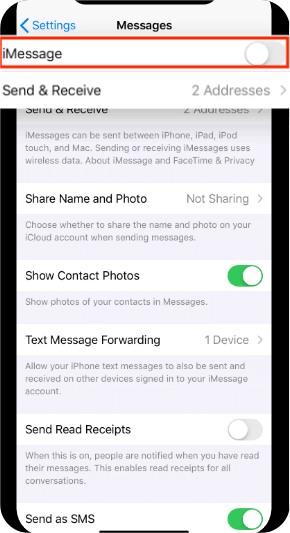
ステップ5. 「リクエストを開始」をクリックし、Apple IDでサインインして「iCloudデータのコピーの転送をリクエスト」をクリックします。転送プロセスが開始されます。
SHAREit経由で iPhone からAndroidにデータをワイヤレスで転送するには、次の手順に従います。
ステップ 1. App Store と Google Play ストアからそれぞれ iPhone とAndroidデバイスの両方に SHAREit をインストールします。
ステップ2. iPhoneで「送信」をタップし、転送したいファイルまたはデータを選択します。ファイルを選択後、「次へ」をタップします。アプリケーションが近くのデバイスの検索を開始します。

ステップ3. Androidデバイスで「受信」をタップし、iPhoneで検出されるまで待ちます。iPhoneがAndroidデバイスを検出したら、タップして接続を確立します。
ステップ4. iPhoneは選択したファイルをAndroidデバイスにワイヤレスで転送し始めます。転送が完了すると、両方のデバイスに通知が届きます。
注:スムーズな転送を実現するには、iPhoneとAndroidデバイスの両方が同じWi-Fiネットワークに接続されていることを確認してください。SHAREitをより深くご理解いただくために、 SHAREitのレビューもご用意しています。
結論として、適切なツールと方法を使えば、iPhoneからAndroidデバイスにワイヤレスでファイルを転送することが可能です。サードパーティ製アプリ、Googleドライブ、Dropbox、メールなどをご利用いただけます。ご自身の好みや転送したいファイルのサイズに合わせて、最適な方法を選択してください。間違いなく、 Coolmuster Mobile Transferが最適です。
関連記事:
iPhoneからAndroidに動画を効率的に送信する方法【解決済み】





